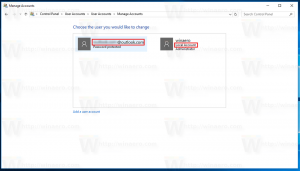Vratite alatnu traku za brzi pristup u Windows 10 File Explorer
Windows 10 ima korisničko sučelje vrpce u File Exploreru s alatnom trakom za brzi pristup na vrhu. Jučer smo vidjeli kako se to može prilagoditi pomoću trikova opisanih u članku Kako dodati bilo koju naredbu vrpce na alatnu traku za brzi pristup u sustavu Windows 10. Pretpostavimo da jednog dana ponovno instalirate Windows 10 ili se prebacite na drugo računalo sa sustavom Windows 10, ne biste željeli izgubiti sve postavke i početi ispočetka. Danas bih želio podijeliti kako možete resetirati gumbe na alatnoj traci za brzi pristup i brzo vratiti svoje prilagodbe.
Evo kako moja alatna traka za brzi pristup izgleda u sustavu Windows 10:
Prije nego što nastavite, dobro je pročitati članak Sigurnosno kopiranje gumba na alatnoj traci za brzi pristup u sustavu Windows 10.
Za poništavanje alatne trake za brzi pristup u sustavu Windows 10, učinite sljedeće.
- Otvori Aplikacija Registry Editor.
- Zatvorite sve prozore File Explorera.
- Idite na sljedeći ključ registra.
HKEY_CURRENT_USER\Software\Microsoft\Windows\CurrentVersion\Explorer\Ribbon
Pogledajte kako doći do ključa registra jednim klikom.
- S desne strane izbrišite vrijednost niza koja se zove QatItems.
Sada, otvori File Explorer. Alatna traka za brzi pristup sadrži samo zadane gumbe. Pogledajte sljedeću snimku zaslona.
Da biste uštedjeli svoje vrijeme, možete primijeniti sljedeće podešavanje registra:
Windows Registry Editor verzija 5.00 [HKEY_CURRENT_USER\Software\Microsoft\Windows\CurrentVersion\Explorer\Ribbon] "QatItems"=-
Kopirajte i zalijepite gornji tekst u novi dokument Notepada i spremite ga kao *.REG datoteku.
U Notepadu pritisnite Ctrl + S ili izvršite stavku File - Save u izborniku. Ovo će otvoriti dijaloški okvir Spremi.
Tamo upišite ili kopirajte i zalijepite sljedeći naziv "Reset Quick Access.reg" uključujući navodnike. Dvostruki navodniki važni su kako bi se osiguralo da će datoteka dobiti ekstenziju "*.reg", a ne *.reg.txt. Datoteku možete spremiti na bilo koje željeno mjesto, na primjer, možete je staviti u mapu na radnoj površini.
Dvaput kliknite na REG datoteku koju ste kreirali. Potvrdite UAC prompt i kliknite Da da biste ga spojili u Registry.
Kako biste uštedjeli svoje vrijeme, možete preuzeti sljedeću datoteku registra spremnu za korištenje.
Preuzmite datoteke registra
To je to.